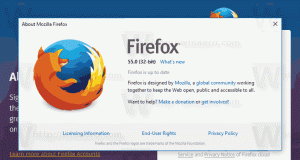Adicionar espaço após sugestão de texto para teclado de hardware no Windows 10

O Windows 10 inclui um teclado de toque para computadores e tablets com tela de toque. Quando você toca em qualquer campo de texto em seu tablet, o teclado de toque aparece na tela. Mesmo que você não tenha uma tela sensível ao toque, pode iniciá-la. O Windows 10 "Redstone 4" versão 1803 vem com novas opções que permitem habilitar Auto correção e Sugestões de Texto para um teclado de hardware conectado ao seu dispositivo. Além disso, você pode fazer o Windows adicionar um espaço automaticamente após uma sugestão de texto.
Adicionar espaço automaticamente após sugestão de texto para teclado de hardware
- Abrir Definições.
- Vá para Hora e idioma -> Teclado.
- À direita, selecione seu teclado na lista e clique no botão Opções.
- À direita, ative a opção
Adicione um espaço depois que eu escolher uma sugestão de texto debaixo Teclado de hardware como mostrado abaixo.
Isso habilitará o recurso para o teclado de hardware no Windows 10.
Não adicione espaço após sugestão de texto para teclado de hardware
- Abrir Definições.
- Vá para Dispositivos - Digitação.
- À direita, ative a opção Adicione um espaço após eu escolher uma sugestão de texto no teclado de hardware.
Isso desativará o recurso do teclado de hardware no Windows 10.
Você terminou.
Como alternativa, você pode aplicar um ajuste simples do Registro.
Desative ou ative "Adicionar espaço após sugestão de texto" com ajuste de registro
- Abra o Aplicativo Editor de registro.
- Vá para a seguinte chave do Registro.
HKEY_CURRENT_USER \ Software \ Microsoft \ TabletTip \ 1.7
Veja como acessar uma chave de registro com um clique.
- À direita, crie um novo valor DWORD de 32 bits EnableHwkbInsertSpace.
Nota: Mesmo se você for executando o Windows de 64 bits você ainda deve criar um valor DWORD de 32 bits.
Defina seus dados de valor como 1 para habilitar o recurso. Os dados do valor 0 irão desativá-lo.
É isso.